Amazonビジネスのビジネスアカウントは取得されましたか?
個人事業主であればすぐに作れます。
ビジネスでの買い物と個人の買い物と分けて管理できますので、大変便利です。
両方のアカウントにログインしたまま、必要に応じてアカウントを切り替えることができます。
アカウントを追加する
Amazonのトップページです。
まずは個人アカウントでログインします。
「おすすめを見るにはログインしてください」と書かれたボックスの「ログイン」ボタンをクリックします。

あるいは、画面右上の「アカウント&リスト」にカーソルを置き、「ログイン」をクリックします。
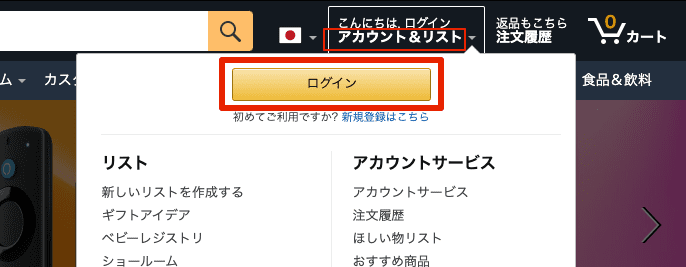
個人アカウントのEメールアドレスとパスワードでログインします。
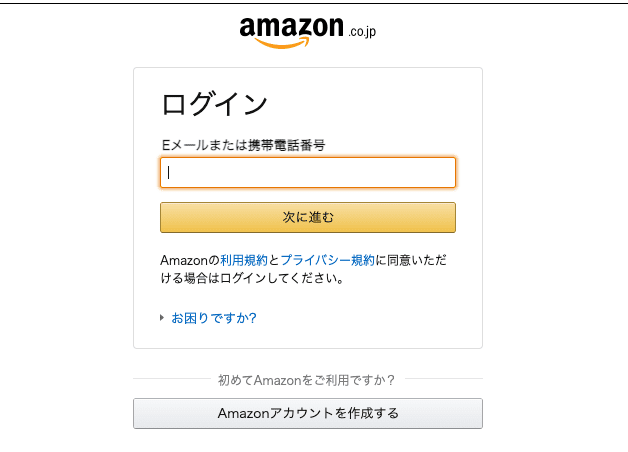
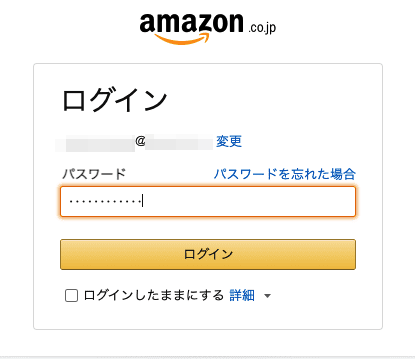
ユーザー名が表示され、ログインできました。

「アカウント&リスト」と書かれたところにカーソルを置き、「アカウントの切り替え」をクリックします。
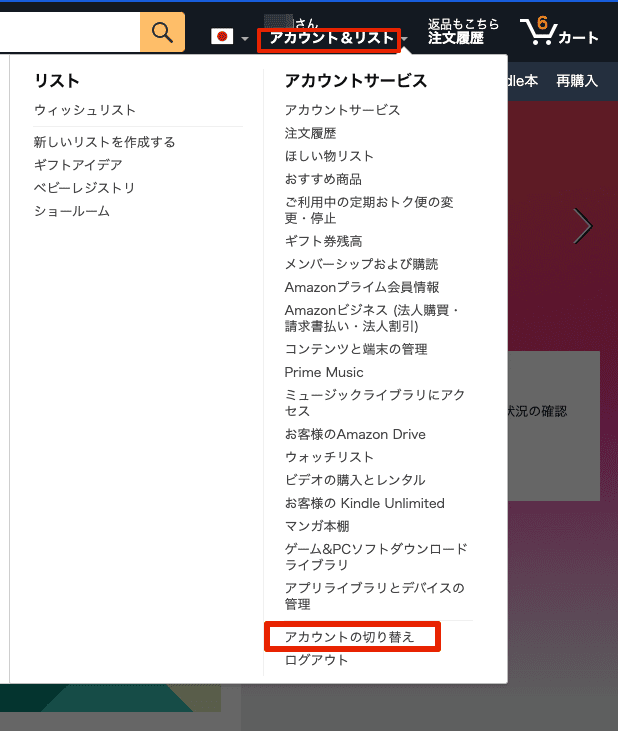
「アカウントの追加」をクリックして、ビジネスアカウントでログインします。
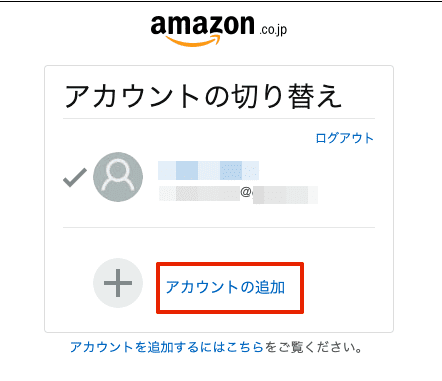
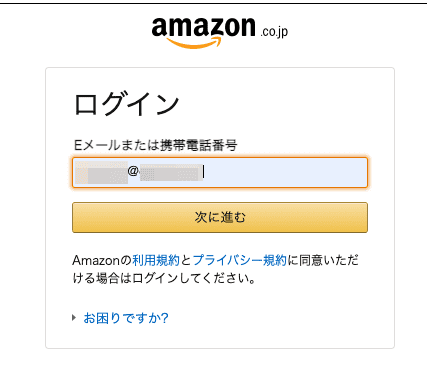
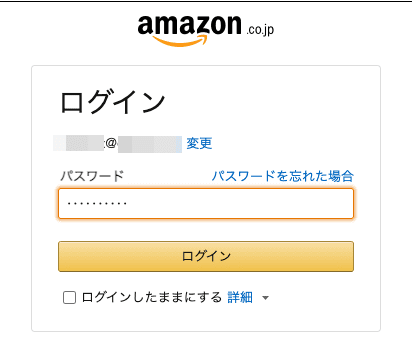
ビジネスアカウントでログインした状態になります。

「アカウントの切り替え」をクリックしてみます。
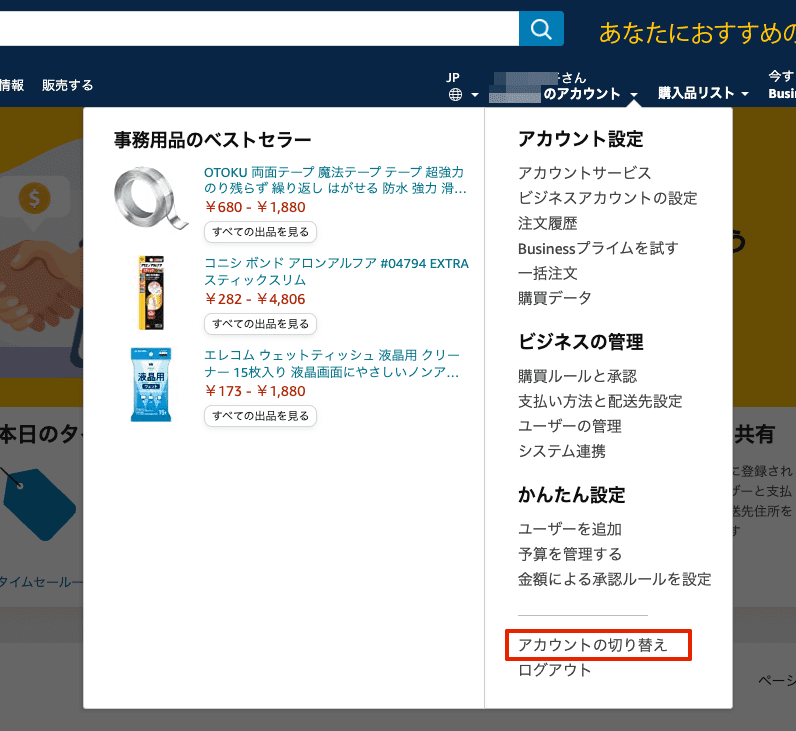
チェックがついている方が今表示されているビジネスアカウントです。
チェックがない方は先にログインした個人アカウント。
どちらもログインした状態になっています。
チェックを付け替えて表示するアカウントを切り替えることができます。
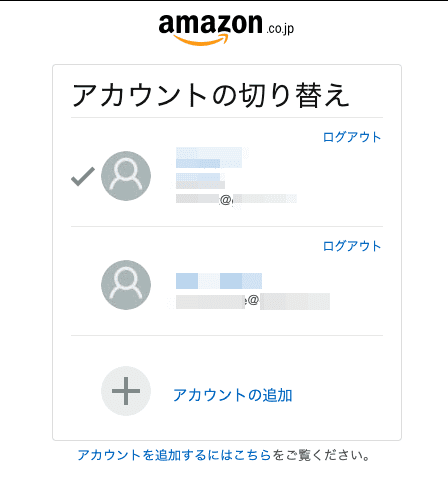
両アカウントをリンクさせる
個人アカウントとビジネスアカウントをリンクさせておきましょう。
「アカウントサービス」をクリックします。
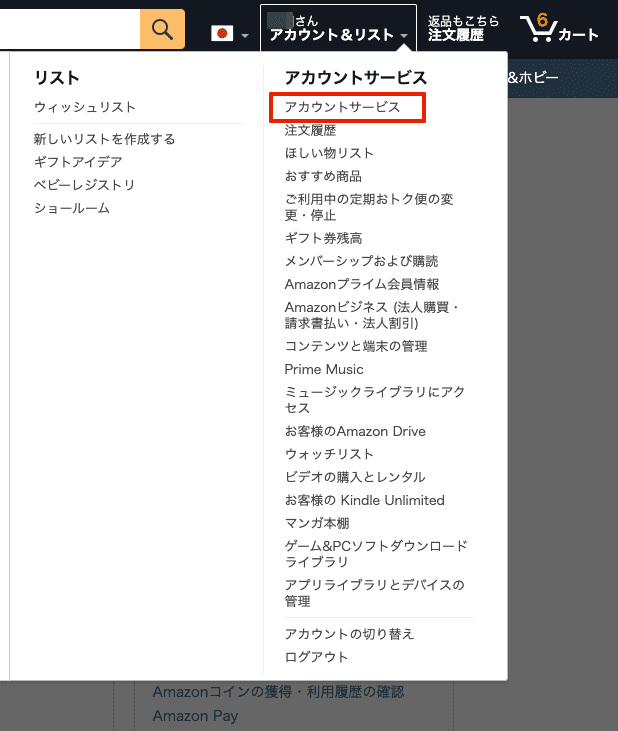
「アカウントサービス」のページで「その他のアカウント」を見つけてください。
その中の「アカウントリンク」をクリックします。

こちらでアカウントリンクの設定を行います。
すでに両アカウントがリンクされた状態であれば、リンクされたアカウントが表示されています。
個人アカウントでページを表示させているのであれば、リンクアカウントはビジネスアカウントになっています。
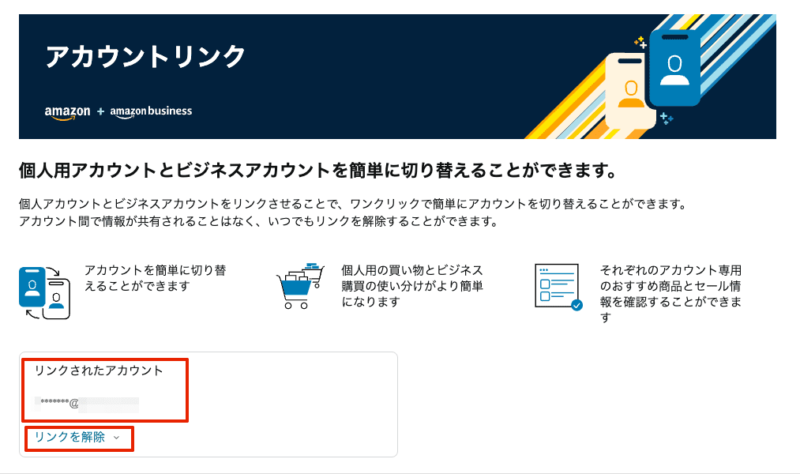
アカウントをリンクさせると、両アカウントのメールアドレス宛にリンク設定済みの連絡メールが来ます。
まったく同じ内容です。
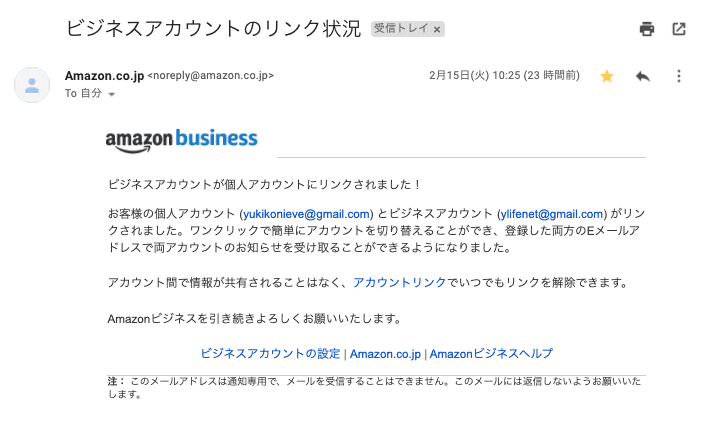
アカウントのリンクはいつでも解除できます。
複数人でビジネスアカウントを利用する場合、個人アカウントとリンクさせないほうがいいかもしれません。
もちろん個人アカウントの方は利用後必ずログアウトしておけば問題はないのですが、ログアウトし忘れることは十分考えられますね。
リンクの設定についてはご自身の状況に合わせてご判断ください。
「リンクを解除」をクリックすると以下のようなポップアップ画面がでます。
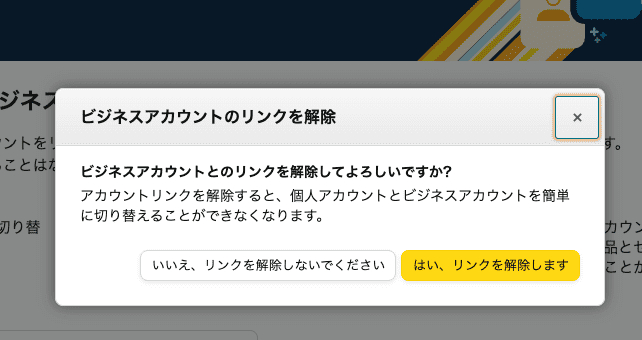
ビジネスアカウントの方のアカウントサービスも見てみましょう。

こちらは個人アカウントが表示されていますね。
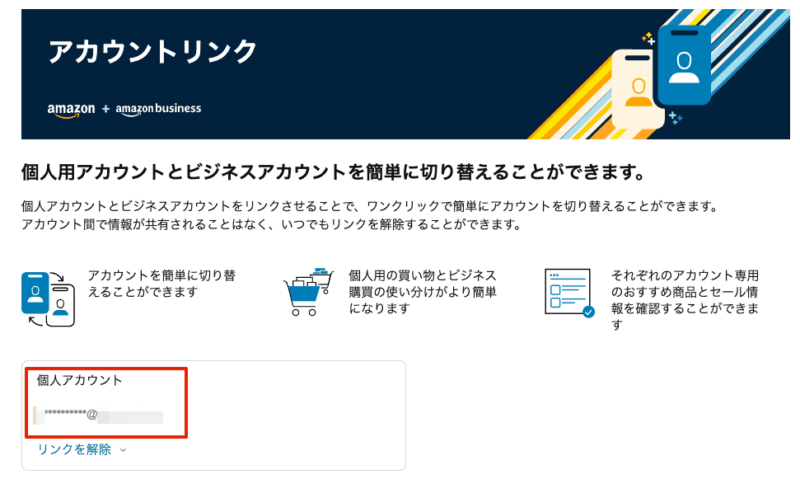
アカウントを切り替えてすっきり管理
いかがですか。
自営業や副業をしている場合、個人の家計や買い物がなにかとごちゃまぜになりがちです。
よく利用するAmazonでのお買い物をきちんと分けてすっきり管理できるようにしていきましょう。



